Провера Виндовс 10 за грешке уграђене и треће-четвртину

- 3217
- 797
- Doug Smitham

Поново инсталирајте систем када се појаве било какве кварове је неразумно, па да и даље схватимо како да проверимо Виндовс 10 за грешке. И увек ћете имати времена да руширате и инсталирате "Топ десет" - при руци би била дистрибуција.
Садржај
- Провера регистра
- Скенирање за интегритет
- Коришћење услужног програма за рад
- Анализа стања чврстог диска
- Провера РАМ-а
- Да ли је могуће без провера?
Провера регистра
Због учесталеће инсталације и брисања програма у регистру, накупљају се непотребне информације - ово је једно од главних, али не једини разлог догађаја грешака. Посебно лош регистар након неправилног брисања програма, када је уместо пуног деинстал-а, корисник брише фасциклу датотека. У овом случају постоји много празних кључева у регистру. Да бисте решили ове грешке, користите алате за уграђене рецепције:
- Покрените командну линију са ауторитетом администратора.
- Наступити "СЦАНРЕГ / ФИКС".
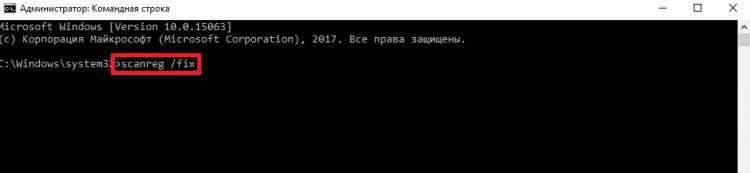
Недостатак уграђеног корисности је да многи кварови регистра остају нетакнути након провере. Да би их елиминисали, потребно је користити програме из програма трећег партија - на пример, ЦЦлеанер. Овај услужни програм може брзо да открије и исправља грешке без додиривања било чега сувишног.
Да бисте проверили и уклонили кварове:
- Лансирање ццелеанера.
- Отворите одељак "Регистрација".
- Кликните на "Тражи проблеме".
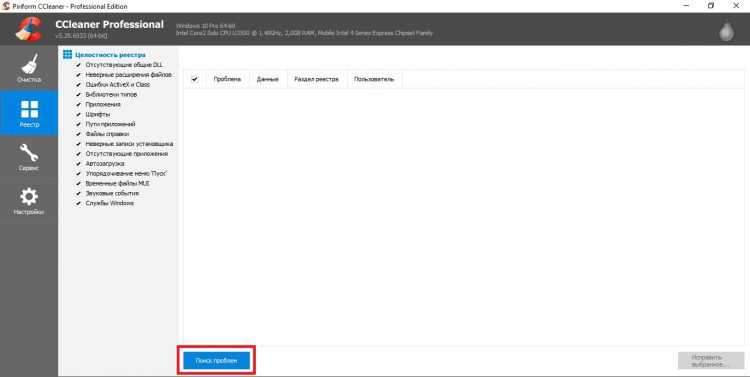
- Сачекајте крај анализе и кликните на "Исправите изабрано".
- Сачувајте резервне копије записа које ће се исправити. Ако се појаве проблеми, могуће ће се моћи вратити на претходно стање, отварање претходно створене сигурносне копије. Ако систем ради без грешака, резервна копија се може уклонити након следећег покретања система.
- Кликните "Поправи означено".
Слично томе, чишћење регистра у Лепршавство И Мудри чистач регистра. Чак и ако грешке нису визуелно приметне, препоручује се периодично да проверите чек - најмање једном у 2-3 месеца. Ово ће осигурати стабилно функционисање прозора и уклонити проблеме пре него што почну да значајно утичу на перформансе рачунара.
Скенирање за интегритет
Системске датотеке имају једну непријатну својину - непрестано су оштећене, промене и изгубљене су. У зависности од искуства корисника, ови процеси се дешавају чешће или ређе, али од њих нико није сигуран. Стога мора да се запамти команда командне скенирања за интегритет као и своје име.
Прво можете применити стандардни услужни програм СФЦ, што врши површну анализу.
- Користећи уграђене прозора 10 претрага, пронађите командну линију. Покрените га са овлашћењем администратора и дозволите да апликација да измене на рачунару.
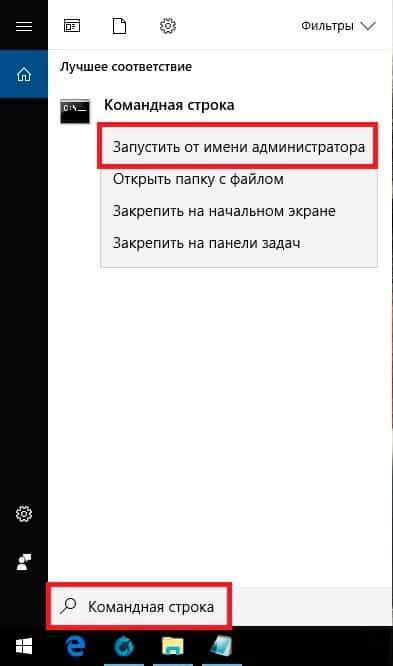
- Унесите наредбу "СФЦ / СцанНов" (не требају цитате, али празнина испред је нужно).
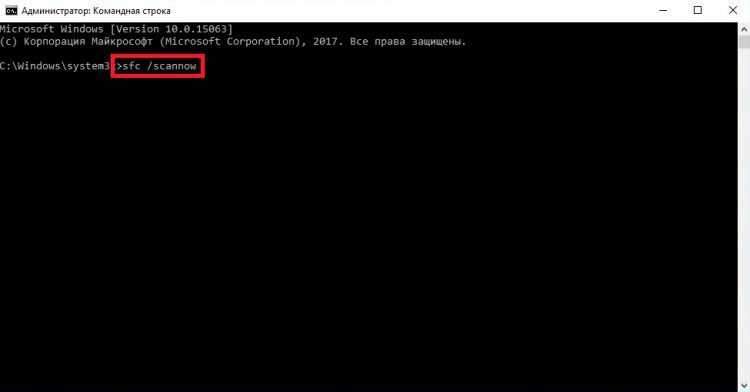
- Сачекајте завршетак скенирања.
Услужни програм ће одмах исправити откривене грешке. Али сачекајте да се радоте - ово је само дијагностичка анализа, она не решава проблеме са датотекама које тренутно користе. Ако се "десетак" доведе до таквог навода да се програми лансирају са добром реду, тада је алат потребно за исправљање грешака - услужни програм Омаловажа. Порука са текстом типа "оштећене датотеке које програм није могао да обнови" откривени су о томе некротрусивно.
Коришћење услужног програма за рад
Ако се СФЦ може покренути без припреме, тада је дуга захтева парнији став.
Пре лансирања Ревизорског услужног програма:
- Завршите рад система и искључите се са рачунара непотребне - на пример, уклоњиви погони.
- Покренути систем. Ако се неки програми аутоматски отворе након преузимања Виндовс 10, довршите њихов рад. Обавезно затворите апликације које раде у позадини - Антивирус, Иандек.Диск итд.П.

- Проверите да ли је рачунар повезан са мрежом - у процесу обнављања системских датотека, можда ће вам требати приступ Мицрософт Ажурирајском центру.
- Проверите режим напајања - не би требало да садржи гашење чврстих дискова са продуженом неактивношћу. Процес опоравка траје више од 15 минута, ако је диск искључен, тада ће размет бити у могућности да доврши рад.
Да бисте проверили режим рада чврстог диска, кликните на дугме "Старт" и пређите на одељак "Повер Цонтрол". Отворите подешавања коришћене шеме.
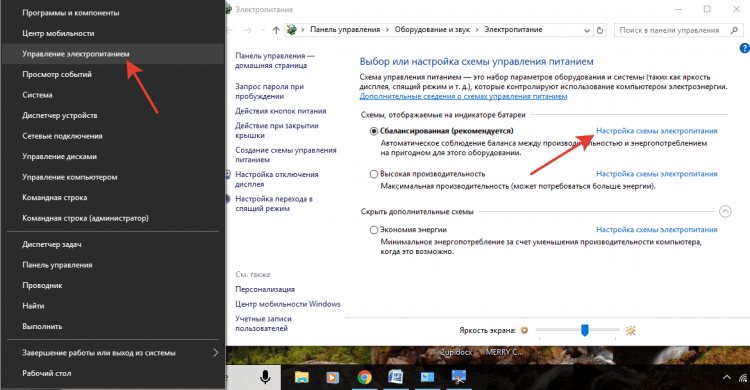
Потребни су вам додатни параметри напајања, међу којима је подстав "чврсти диск". Подесите за њега привремену вредност више - најмање 30 минута да ради из мреже и батерије.
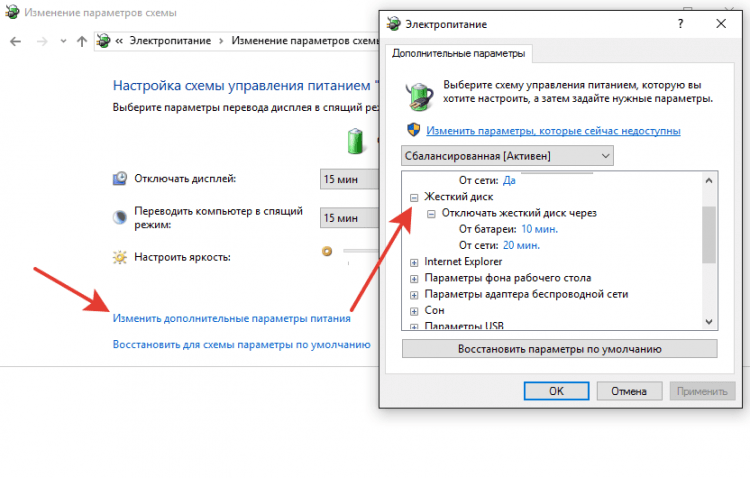
Након завршетка припреме, можете прећи на исправне грешке:
- Покрените командну линију са правима администратора.
- Пратите команду "ДЕСТО.ЕКСЕ / Онлине / ЦлеанУп-Имаге / СцанХеалтх ".
- Сачекајте завршетак скенирања без предузимања било какве акције.

Скенирање ће се смрзнути на 20% - то је нормално, не брините. Након 10-15 минута, анализа ће бити завршена и добићете поруку да се складиштење компоненти може обновити. Да бисте испунили опоравак, унесите наредну команду - "Омаловажа.ЕКСЕ / Онлине / Цлеануп-Слика / РестореХеалтх".
Опоравак се такође виси за 20% и траје око 15 минута. После успешног завршетка процеса, појавиће се порука да је све у реду. Али то се не догађа увек - у тешким случајевима, извјештава о смислу да се не могу наћи изворне датотеке. У овом случају постоје два начина - покушајте да вратите одвојене датотеке са пре -просуђене чисте слике Виндовс 10 или поново инсталирајте "десет".
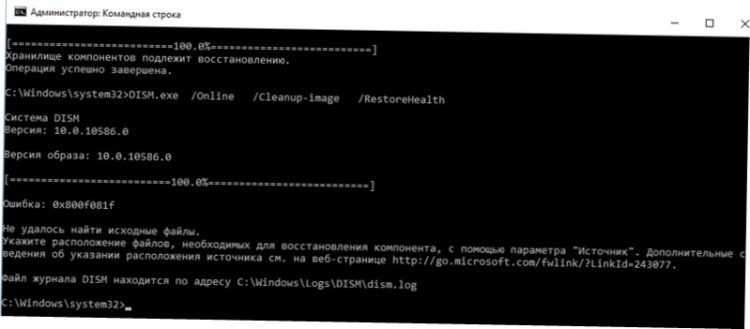
Али проблем може бити не само у систему, већ и на тврдом диску. Стога би се требало проверити и - користећи уграђене комуналне услуге и програме из програмера трећег партија.
Анализа стања чврстог диска
Ако је ХДД инсталиран на рачунару, затим је за нормално функционисање система потребно периодично да се дефрагментација диска изврши. Власници ССД-а од таквог рада су ослобођени од карактеристика технологије. Подаци о ХДД-у се бележе у облику фрагмената на секторима који се могу оштетити у процесу диска. Забранити чврсти диск да ради са оштећеним секторима и поједноставите информације, морате да се дефрагментирате.
То можете учинити на различите начине.
- Отворите "рачунар".
- Кликните десно дугме помоћу погона и уђите у њена својства.
- Идите на картицу "Сервице" и кликните на "Оптимизе".
- Изаберите један одељак и кликните на "Оптимизе".
Поступак је потребно пуно времена, тако да се препоручује да га покрене преко ноћи. Након завршетка дефрагментације једног одељка, покрените исправку грешака на другом - и тако даље, све док не оптимизујете погон у потпуности.
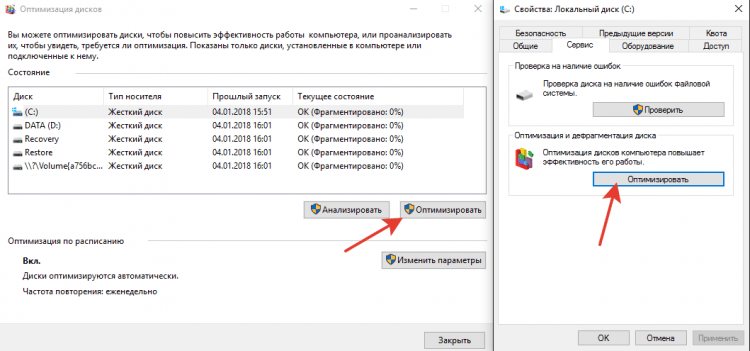
Ако желите да знате стање чврстог диска, кликните на његове својства на картици "Сервице" "Цхецк". Да бисте видели резултат чек:
- Отворите безбедносни и сервисни центар (пронађите га кроз уграђени Виндовс претраживање).
- Проширите одељак "Услуга".
- Погледајте резултат последњег чека.
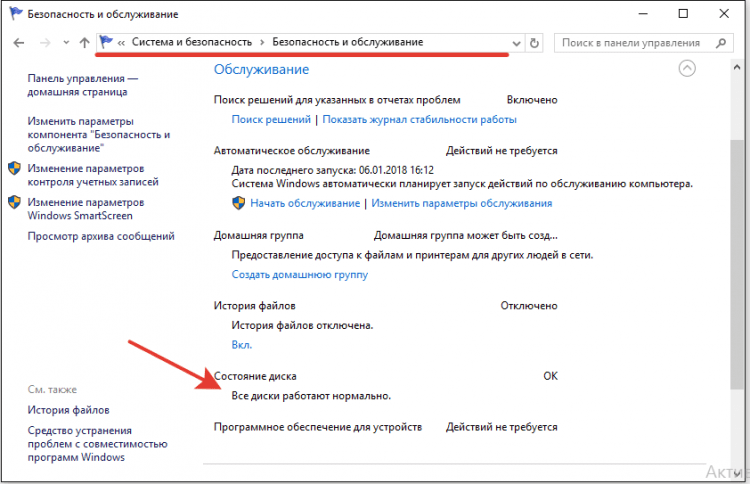
Ако требате да елиминишете грешке у раду чврстог диска без враћања секторског налога, користите командну линију.
- Покрените командну линију са правима администратора.
- Попуните команду "цхкдск ц: / ф / р", где је Ц диск, ф је корекција проблема и р је рестаурација података из сектора квара.
Ако се тренутно користи одељак Диск, биће приказано обавештење о немогућности обављања његове верификације. Постоје две опције - Поново покрените рачунар и оцените одељак користи или поништите чек и анализирајте још једну запремину. Можете одабрати било који начин, главна ствар није заборавити да проверите све дискове.

Уместо командне линије, можете да користите шкољку за напајање да бисте проверили чврсти диск. Ово је снажнији услужни програм који брзо може извршити радње немогућим за командну линију. На пример, када користите шкољку за напајање, нема потребе да се поново покренете за скенирање коришћеног одељка.
- Покрените шкољку за напајање са правима администратора.
- Извршите "поправак -Волуме -Дривелеттер Ц".

Након завршетка чека, проверите остале одељке и погоне заменом слова "Ц" у синтакси. Ако сте порука "НоеррорсСоунд", тада нису пронађене грешке.
Провера РАМ-а
Чврсти диск је у реду, остаје да провери РАМ-а - изненада су сви проблеми због тога? Да бисте то учинили, користите алат за испитивање меморије уграђене Виндовс. Зове се то - лако ћете пронаћи услужни програм кроз претрагу. Након покретања програма, постојаће предлог за поновно учитавање и проверавање. Завршите рад свих програма и слажете се са овим радном налогом.

Након поновног покретања (који ће трајати мало више времена), скенирање ће почети. Можете да кликнете на дугме Ф1 и промените његове параметре - на пример, инсталирајте широку врсту чека са неколико пропусница да бисте повећали ефикасност.
Након завршетка чек, рачунар ће се поново покренути. Када започињете систем, појавиће се обавештење са резултатима ревизије. Ако нема информација, погледајте Виндовс догађаје:
- Пронађите алат "Прегледавање" путем Виндовс Сеарцх.
- Проширите одељак Виндовс Часописи - систем.
- Пронађите мемориадиагностицс-резултате и погледајте резултат.
Ако су проблеми са РАМ-ом озбиљнији него што сте претпоставили, користите програм за верификацију Мемтест 86+. На сајту мемтест.Орг наћи ћете сет за креирање инсталационе флеш уређаја. Чек се аутоматски покреће након утовара са креираних инсталацијских медија.
Препоручује се проверавање меморијских модула заузврат. Оставио је један бар, проверен на грешке, ставите следеће - Овај приступ вам омогућава да идентификујете модул за неуспех. Ако је програм открио много грешака на једном бару, а они се снажно ометају рачунар, онда је лакше заменити накнаду, мада у неким случајевима чишћење контакта помаже.
Да ли је могуће без провера?
Не можете да проверите Виндовс 10 за грешке, али доћи ће тренутак када ће бити толико много да би једино решење било да поново инсталирате систем. Нема чега да се брине у чињеници поновног успостављања, с обзиром на могућност креирања резервне копије података. Али вишак посла може се избећи ако пратите стање система и благовремено отклоните кварове - све више тако да нема ништа компликовано, јер постаје јасно након детаљног проучавања овог питања.
- « Успорава рачунар са Виндовс 10 - шта да ради? Детаљно вођство.
- Није успело преузето управљачки програм уређаја (код 39) »

